iPhoneからRealmeスマートフォンに乗り換える際、最も重要なステップは連絡先をスムーズに移行することです。連絡先は日々のコミュニケーションに欠かせないものであり、紛失すると大きな不便を招きます。幸いなことに、互換性の問題を心配することなく、iPhoneからRealme Androidデバイスに連絡先を簡単に移行できる方法が複数あります。この記事では、連絡先の移行を迅速に完了するための実用的な方法をいくつかご紹介します。

realmeが提供するClone Phoneアプリは、シンプルで分かりやすく、ほとんどのユーザーにとってデータ転送に適した方法です。iPhoneからOPPO / OnePlus / realmeへの連絡先、メッセージ、写真、その他さまざまなデータのワンクリックインポートをサポートします。
Realmeに連絡先をインポートするにはどうすればよいですか?以下の手順に従ってください。
ステップ1. 古いiPhoneにClone Phoneアプリをダウンロードして起動します。新しいRealmeスマートフォンで、「ツール」>「Clone Phone」に進みます。
ステップ 2. Realme の電話で、「これは新しい電話です」を選択し、古い電話の種類として「iPhone」を選択します。
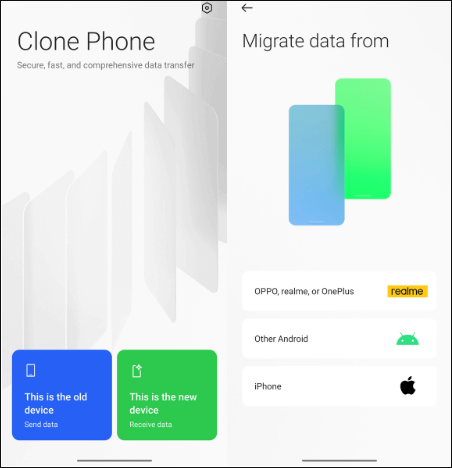
ステップ 3. 古い iPhone で Clone Phone アプリを開き、デバイスの種類として「iPhone」を選択し、新しい realme フォンに表示される QR コードをスキャンして接続を確立します。
ステップ4. 転送したいデータを選択し、「転送を開始」をタップします。処理には数分かかる場合がありますが、完了するとデータが新しいRealmeスマートフォンに正常に転送されます。

高い効率性と高い成功率を求めるなら、 Coolmuster Mobile Transfer (スマホデータ移行)モバイルデータ転送のための貴重なプロフェッショナルツールですiOSとAndroidデバイス間で、連絡先を含む様々なデータをワンクリックで転送できます。転送プロセスはネットワーク状況に左右されず、すべての操作はコンピューター上で実行されるため、高いセキュリティが確保されます。
モバイル転送のハイライト:
iPhoneからrealmeにファイルを転送するにはどうすればよいですか?以下の手順に従ってください。
01 WindowsまたはMacパソコンにMobile Transferをダウンロードしてインストールします。iPhoneとRealmeスマートフォンの両方をUSBケーブルでパソコンに接続します。
02ソフトウェアを起動し、iPhoneが「ソース」デバイス、Realmeスマートフォンが「宛先」デバイスに設定されていることを確認します。必要に応じて、「切り替え」ボタンを使用してデバイスを入れ替えてください。

03 「連絡先」を選択し、「コピーを開始」をクリックして、転送が完了するまで待ちます。

ビデオガイド
GoogleドライブはAndroidユーザーに最もよく利用されているクラウドサービスの一つで、iPhoneからRealmeに連絡先を転送するためのツールとしても利用できます。iPhoneとRealmeの両方が同じGoogleアカウントにログインしている限り、連絡先同期機能を使用してデバイス間で連絡先を転送できます。
Google ドライブを使用して iPhone から realme に連絡先を転送する方法は次のとおりです。
ステップ 1. App Store にアクセスし、「Google ドライブ」を検索してアプリをダウンロードします。
ステップ 2. Google ドライブアプリを開き、Google アカウントでログインします。
ステップ 3. 左上隅にある「3 本の水平線」アイコンをタップし、「設定」を選択して「バックアップ」をタップします。
ステップ 4. 「連絡先」オプションを有効にして、「バックアップを開始」をタップします。

ステップ 5. Realme スマートフォンの Play ストアから「Google ドライブ」をダウンロードしてインストールします。
ステップ 6. realme デバイスで「Google ドライブ」を開き、同じ Google アカウントでサインインします。
ステップ 7. ファイル、写真、連絡先を参照し、デバイスにダウンロードまたは同期します。
1~2件の連絡先のみを転送する必要がある場合は、vCard(.vcf)ファイルをメールで送信するのが便利です。iPhoneから連絡先を直接エクスポートしてメールに送信し、Realmeスマートフォンにインポートできます。
iPhoneからrealmeにメールを使って連絡先を転送するにはどうすればよいですか?手順は以下のとおりです。
ステップ 1. iPhone で「連絡先」アプリを開き、連絡先を選択します。
ステップ 2. 「連絡先を共有」をタップし、電子メールで送信することを選択します。
ステップ 3. 自分のメール アドレスを入力して、メールを送信します。
ステップ 4. Realme 電話でメールを開き、添付ファイルをダウンロードすると、システムが自動的に連絡先を認識してインポートします。

Q1. コンピューターを使わずにiPhoneからrealmeに連絡先を転送するにはどうすればよいですか?
連絡先の転送には、公式のrealme Clone PhoneアプリまたはGoogleドライブを使用できます。どちらの方法もコンピューターを必要とせず、使いやすく、一般ユーザーに適しています。
Q2. AirDropを使用してiPhoneからrealmeに連絡先を送信できますか?
いいえ、できません。AirDropはApple独自の機能であり、 Appleデバイス間のデータ転送のみをサポートしています。iPhoneとrealme( Android )間での連絡先の転送には使用できません。
Q3. iCloudからrealmeに連絡先をインポートするにはどうすればよいですか?
まずiCloudの連絡先をvCard(.vcf)ファイルとしてエクスポートし、そのファイルをGoogleアカウントにインポートするか、Realmeスマートフォンに直接転送します。これにより、Realmeデバイス上で連絡先を同期できるようになります。
Q4. SIMカードはiPhoneからrealmeに連絡先を転送しますか?
iPhoneはSIMカードへの連絡先の保存をサポートしていませんが、RealmeなどのAndroidスマートフォンではSIMカードからの連絡先のインポートが可能です。そのため、RealmeデバイスにSIMカードを挿入するだけでは連絡先を転送できません。
Realmeスマートフォンを使い始めたばかりの新規ユーザーでも、 iOSエコシステムから完全に移行する予定でも、iPhoneからRealmeへの連絡先の移行は、デバイス移行プロセスにおける最も重要なステップの一つです。この記事で紹介する4つの方法を使えば、状況に応じて最適な方法で連絡先を移行できます。
関連記事:
iPhoneからAndroidにアプリを転送するには?(回答済み)
iPhoneからAndroidにファイルを転送する7つの方法





